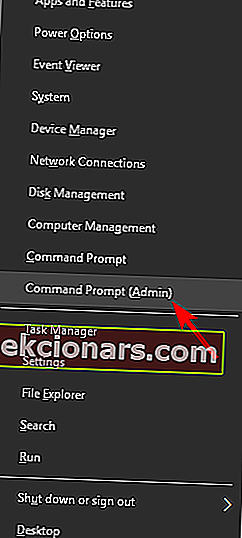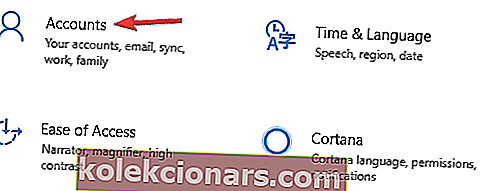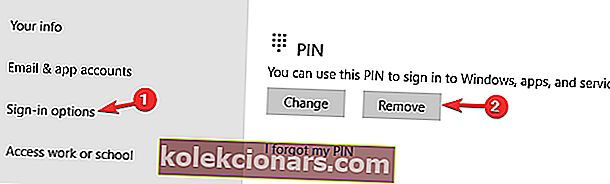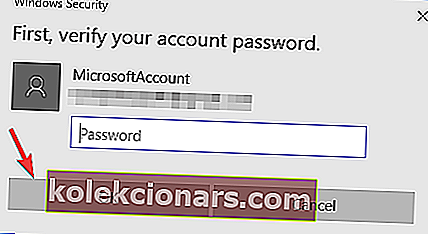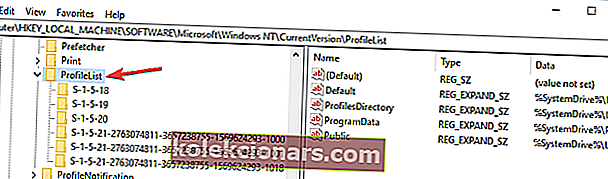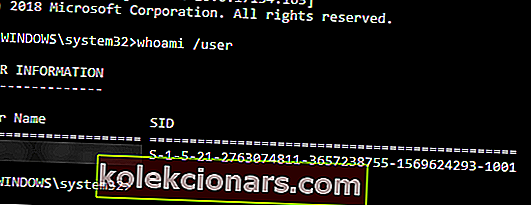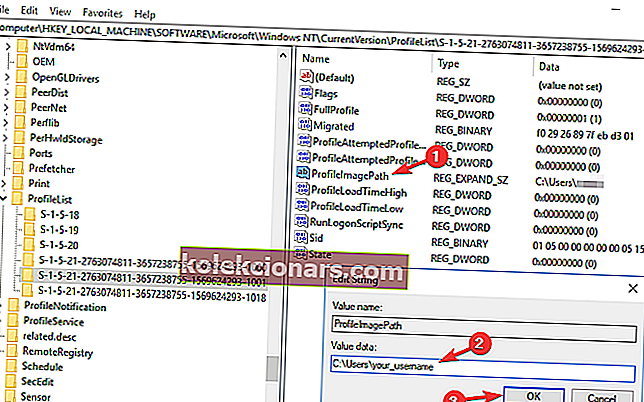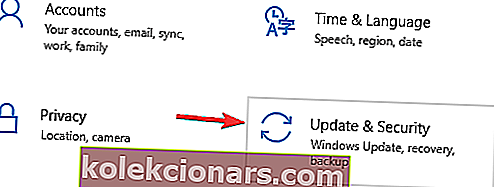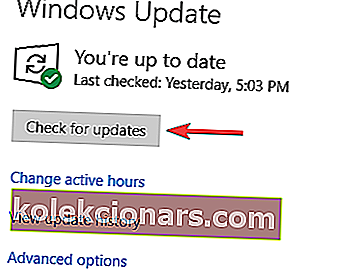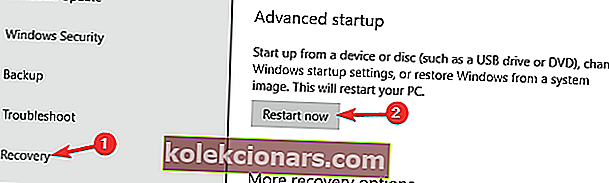- Pagaidu lietotāju profili ir lielisks veids, kā izbaudīt Windows 10 personālo datoru lietošanu bez jūsu personisko datu un iestatījumu saglabāšanas šajā konkrētajā mašīnā.
- Dažas ar OS saistītas problēmas var izraisīt piespiedu pieteikšanos pagaidu lietotāju profilos. Par laimi, tālāk sniegtais raksts palīdzēs novērst šo problēmu.
- Šis raksts ir daļa no mūsu veltītā centra, kas paredzēts lietotāja profila kļūdu novēršanai, tāpēc pārbaudiet to, lai iegūtu vairāk labojumu un ceļvežu.
- Apskatiet mūsu īpašo Windows 10 kļūdu lapu, lai iegūtu vairāk interesantu rakstu.

Kopš Windows 10 palaišanas lietotāji sūdzas, ka viņu datori dažreiz tos pierakstās ar pagaidu profilu. Šīs kļūdas dēļ lietotāji nevar piekļūt virknei failu savā datorā, lai gan viņi ir likumīgi savu sistēmu administratori.
Šķiet, ka šī kaitinošā kļūda ir palikusi, liekot lietotājiem meklēt risinājumus, lai atgūtu pilnīgu piekļuvi saviem datoriem.
Kā es varu novērst pagaidu profila kļūdu sistēmā Windows 10?
Jūs esat pierakstījies, izmantojot īslaicīgu profila ziņojumu, kas var parādīties dažādu iemeslu dēļ un neļaut jums piekļūt savam lietotāja kontam. Runājot par šo ziņojumu, šeit ir dažas līdzīgas problēmas, par kurām ziņoja lietotāji:
- Windows 8 iestrēdzis pagaidu profilā
- Pēc lietotāju domām, šī problēma var parādīties operētājsistēmā Windows 8, un, tā kā Windows 10 un 8 ir tik līdzīgas, lielāko daļu šī raksta risinājumu varat piemērot arī operētājsistēmai Windows 8.
- Lietotājs turpina pieteikties, izmantojot pagaidu profilu Windows 7
- Daudzi Windows 7 lietotāji ziņoja par šo problēmu.
- Šī problēma var rasties antivīrusu dēļ, tāpēc noteikti to īslaicīgi atspējojiet un pārbaudiet, vai tas palīdz.
- Tiek ielādēts pagaidu profils
- Ja ar jūsu profilu ir radusies problēma, šis ziņojums var rasties datorā.
- Tomēr problēmu var novērst, vienkārši piesakoties drošajā režīmā.
- Jūs esat pieteicies pagaidu profilā
- Tas ir vēl viens šīs kļūdas variants, un, lai to novērstu, jums vienkārši jāatspējo pierakstīšanās ar PIN un jāpārbauda, vai tas atrisina problēmu.
1. Veiciet SFC un DISM skenēšanu
- Nospiediet Windows taustiņš + X , lai atvērtu Win + X ēdienkarti . Izvēlnē izvēlieties Komandu uzvedne (Administrēšana) vai PowerShell (Administrēšana) .
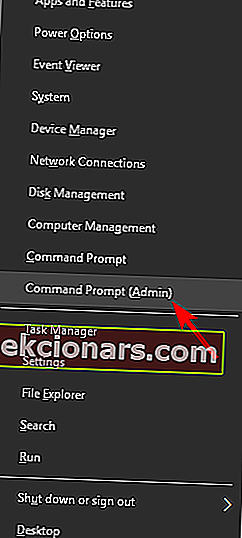
- Kad sākas komandu uzvedne , ievadiet sfc / scannow un nospiediet taustiņu Enter, lai to palaistu.
- Tagad tiks sākta SFC skenēšana. Skenēšana var ilgt apmēram 15 minūtes, tāpēc nepārtrauciet to.
Dažreiz, lai novērstu šo problēmu, jums jāveic pāris skenēšana.
Ja scannnow rada jums problēmas vai komanda apstājas pirms procesa beigām, pārbaudiet šo pilnīgo ceļvedi, lai atrisinātu problēmu.
Kad skenēšana ir pabeigta, restartējiet datoru un pārbaudiet, vai problēma ir atrisināta. Ja nevarat palaist SFC skenēšanu vai ja SFC skenēšana problēmu neatrisina, jums būs jāpalaiž arī DISM skenēšana.
To var izdarīt, startējot komandu uzvedni kā administratoru un palaižot komandu DISM / Online / Cleanup-Image / RestoreHealth . Skenēšana var ilgt apmēram 20 minūtes, tāpēc esiet pacietīgs. Ja vēlaties, ieteicams katram gadījumam vēlreiz veikt SFC skenēšanu.
Dažreiz DISM var neizdoties operētājsistēmā Windows 10. Ja rodas tā pati problēma, atrisiniet to, veicot šajā rakstā norādītās darbības.
Pēc abu skenēšanas palaišanas restartējiet datoru un pārbaudiet, vai problēma ir atrisināta.
Ja jums ir grūtības piekļūt komandu uzvednei kā administratoram, labāk apskatiet šo rokasgrāmatu tuvāk.
2. Pierakstieties ar savu paroli, nevis PIN
- Atveriet lietotni Iestatījumi un dodieties uz sadaļu Konti .
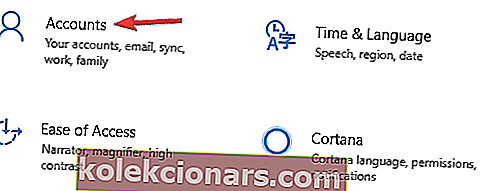
- Atlasiet Pierakstīšanās opcijas . Labajā rūtī dodieties uz sadaļu PIN un noklikšķiniet uz pogas Noņemt .
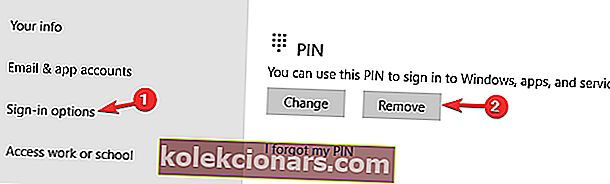
- Ievadiet sava konta paroli un noklikšķiniet uz Labi .
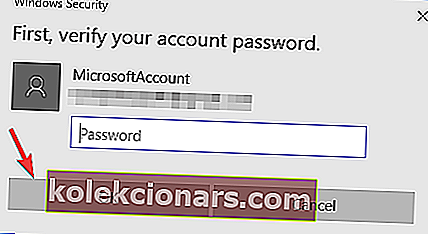
Ja jūs joprojām saņemat paziņojumu, ka esat pierakstījies ar pagaidu profila ziņojumu, problēma var būt jūsu pierakstīšanās metode. Daudzi lietotāji izmanto PIN, lai pierakstītos sistēmā Windows, taču tas var izraisīt noteiktas problēmas.
Tomēr problēmu var novērst, atspējojot pierakstīšanos PIN. Pēc tam jūsu PIN pierakstīšanās tiks atspējota un problēmas ar pagaidu profilu jāatrisina.
Ja rodas problēmas ar lietotnes Iestatīšana atvēršanu, apskatiet šo rakstu, lai atrisinātu problēmu.
3. Dzēsiet profilu no reģistra
- Piesakieties datorā kā cits administrators
- Pārvietojiet bojātā lietotāja profila mapes veidlapu C: lietotāji uz c: Backup
- Atveriet reģistra redaktoru un dodieties uz: HKEY_LOCAL_MACHINESOFTWAREMicrosoftWindows NTCurrentVersionProfileList
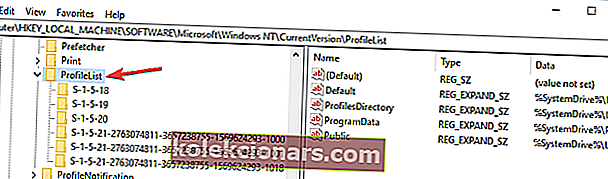
- Atrodiet mapi, kurā ir ProfileImagePath, kas norāda uz c: lietotājiem. Parasti tas beidzas ar “.back”. Izdzēsiet visu mapi.
- Restartējiet datoru un piesakieties, izmantojot ietekmēto lietotāja profilu.
Alternatīvi, jūs varat novērst šo problēmu, veicot dažas nelielas izmaiņas reģistrā. Lai to izdarītu, rīkojieties šādi:
- Sāciet komandu uzvedni kā administratoram un palaidiet komandu whoami / user .
- Iegaumējiet SID, jo tas būs vajadzīgs turpmākajām darbībām.
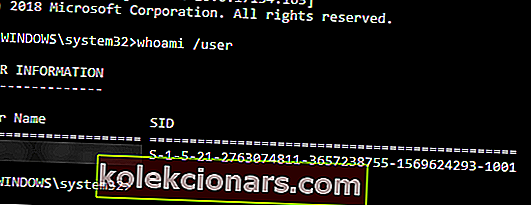
- Sāciet reģistra redaktoru un dodieties uz HKEY_LOCAL_MACHINESOFTWAREMicrosoftWindows NTCurrentVersionProfileList .
- 1. solī atrodiet atslēgu, kurai ir tāds pats nosaukums kā jūsu SID .
- Ja ir divi taustiņi ar tādu pašu nosaukumu, bet viena no tām beigās ir .bak , izdzēsiet atslēgu bez paplašinājuma .bak .
- Ja ir tikai viens taustiņš ar paplašinājumu .bak , pārdēvējiet to un noņemiet .bak no tā nosaukuma.
- Ja jūsu atslēgai nav paplašinājuma .bak, vienkārši pārejiet pie nākamās darbības.
- Atlasiet pareizo atslēgu un labajā rūtī atrodiet ProfileImagePath vērtību.
- Veiciet dubultklikšķi uz tā, lai pārbaudītu tā īpašības un pārliecinātos, ka tā vērtība ir pareiza.
- Ja vērtība nav C: Usersyour_username , noteikti mainiet to attiecīgi.
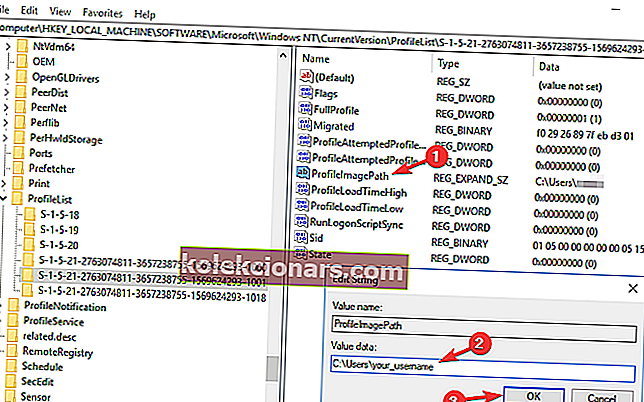
- Ja vērtība nav C: Usersyour_username , noteikti mainiet to attiecīgi.
- Tagad veiciet dubultklikšķi uz Valsts ieraksts un iestatiet tā vērtību 0.

Dažreiz šī problēma var rasties jūsu reģistra problēmu dēļ. Pēc šo izmaiņu veikšanas pārbaudiet, vai problēma joprojām pastāv.
Vai nevarat piekļūt reģistra redaktoram? Pārbaudiet šo rokasgrāmatu un ātri atrisiniet problēmu.
4. Atsvaidziniet atrašanās vietu

- Dodieties uz šo datoru> ar peles labo pogu noklikšķiniet uz Dokumenti
- Noklikšķiniet uz Rekvizīti > atlasiet cilni Atrašanās vieta
- Noklikšķiniet uz Atrast mērķi
- Atrodiet direktoriju, kurā jums ir faili, un noklikšķiniet uz tā vienreiz
- File Explorer augšpusē noklikšķiniet uz direktoriju saraksta labajā pusē.
- Parādīsies teksts ar direktorijas atrašanās vietu C: Lietotāju (YourUser) dokumenti
- Kopējiet šo atrašanās vietas tekstu C: Lietotāja (YourUser) dokumenti> aizveriet File Explorer
- Ielīmējiet atrašanās vietas tekstu laukā tieši virs pogām> noklikšķiniet uz Lietot
- Restartējiet datoru.
Jums vairs nav problēmu ar File Explorer! Izlabojiet tos visus, izmantojot šo plašo ceļvedi!
5. Atjauniniet savu sistēmu
- Nospiediet Windows taustiņu + I, lai atvērtu lietotni Iestatījumi .
- Atveriet sadaļu Atjaunināšana un drošība .
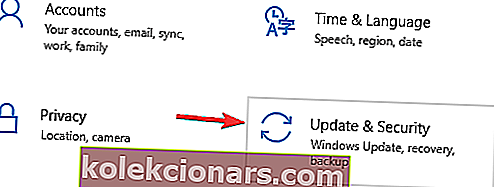
- Tagad noklikšķiniet uz pogas Meklēt atjauninājumus .
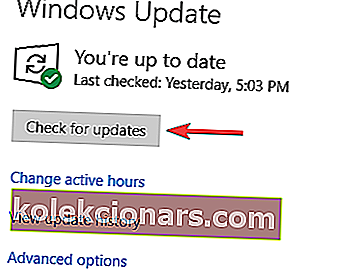
Ja jūs joprojām saņemat paziņojumu, ka esat pierakstījies ar pagaidu profila ziņojumu, iespējams, problēmu varēsit novērst, vienkārši instalējot jaunākos atjauninājumus.
Windows tagad pārbaudīs pieejamos atjauninājumus un lejupielādēs tos fonā. Pēc atjauninājumu lejupielādes restartējiet datoru, lai tos instalētu, un pārbaudiet, vai problēma ir atrisināta.
Vai nevarat atjaunināt Windows 10? Apskatiet šo ceļvedi, kas palīdzēs tos ātri atrisināt.
6. Pārbaudiet savu antivīrusu
Pēc lietotāju domām, jūsu antivīruss dažreiz var traucēt jūsu sistēmu un izraisīt pierakstīšanos ar pagaidu profila ziņojumu.
Tomēr vairāki lietotāji ziņoja, ka viņi novērsa problēmu, vienkārši atinstalējot savu pretvīrusu programmatūru.
Pēc viņu domām, problēmu izraisīja Avast, taču pēc lietojumprogrammas noņemšanas problēma tika pilnībā atrisināta. Paturiet prātā, ka dažreiz citi pretvīrusu rīki var izraisīt šīs problēmas parādīšanos, tāpēc, lai atrisinātu šo problēmu, jums, iespējams, būs jānoņem.
Ja vēlaties pilnībā atbrīvoties no antivīrusu, skatiet šo soli pa solim sniegto rokasgrāmatu, ja esat Norton lietotājs, vai šo rokasgrāmatu, ja izmantojat McAfee.
Ja novērsāt problēmu, noņemot antivīrusu, tas varētu būt piemērots laiks, lai apsvērtu pāreju uz citu antivīrusu risinājumu. Tirgū ir daudz lielisku pretvīrusu rīku, taču BullGuard ir viens no labākajiem.
Šis rīks piedāvā lielisku aizsardzību, un tas netraucēs jūsu sistēmu, tāpēc noteikti izmēģiniet to.
Vai jūsu ugunsmūris bloķē noteiktas lietotnes un rada kļūdas? Pārbaudiet šo rokasgrāmatu, lai uzzinātu vairāk.
7. Pārejiet uz drošo režīmu
- Atveriet lietotni Iestatījumi un dodieties uz sadaļu Atjaunināšana un drošība .
- Kreisajā rūtī dodieties uz sadaļu Atkopšana . Labajā rūtī sadaļā Papildu palaišana noklikšķiniet uz pogas Restartēt tūlīt .
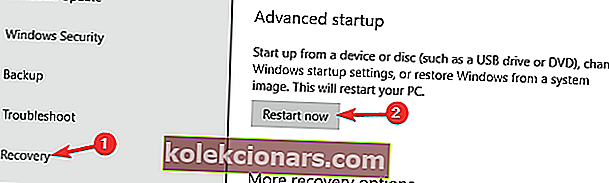
- Jums tiks piedāvātas trīs iespējas. Izvēlieties Traucējummeklēšana> Papildu iespējas> Startēšanas iestatījumi . Noklikšķiniet uz pogas Restartēt .
- Kad dators tiks restartēts, tiks parādīts opciju saraksts. Atlasiet jebkuru drošā režīma versiju, nospiežot atbilstošo tastatūras taustiņu.
Vairāki lietotāji ziņoja, ka, vienkārši ievadot drošo režīmu , viņi ir novērsuši profila kļūdu.
Kad esat ievadījis drošo režīmu, izmantojiet to pāris minūtes. Tagad restartējiet datoru, un drošā režīma problēma tiks pilnībā atrisināta. Kā redzat, tas ir vienkāršs risinājums, tāpēc noteikti izmēģiniet to.
Mēs ceram, ka viens no šiem četriem risinājumiem jums derēs. Ja esat saskāries ar risinājumu, kuru mēs šajā sarakstā neuzskaitījām, pastāstiet mums vairāk par savu pieredzi komentāru sadaļā zemāk.
Atstājiet arī citus jautājumus, kas jums varētu rasties, un mēs noteikti to apskatīsim.
FAQ: Uzziniet vairāk par pagaidu lietotāju profiliem
- Kas ir pagaidu lietotāja profils?
Pagaidu lietotāju profili ir tieši tādi paši kā parasto lietotāju profili, tikai to, ka tie ir paredzēti viesu izmantošanai noteiktā personālajā datorā. Dažas Windows 10 problēmas var piespiest pieteikties pagaidu lietotāju profilos.
- Vai pagaidu lietotāju profili ir noderīgi?
Pagaidu lietotāju profili ļauj izmantot datoru bez jūsu informācijas glabāšanas. Jūs varētu arī izmantot specializētus trešo pušu rīkus tieši tam pašam mērķim.
- Vai pagaidu lietotāja profila dati tiek saglabāti kaut kur pēc atteikšanās?
Normālos apstākļos pagaidu lietotāja profila dati tiek izdzēsti, kad esat izrakstījies no noteikta datora, taču to var mainīt, mainot dažus datora profila iestatījumus.
Redaktora piezīme. Šis ziņojums sākotnēji tika publicēts 2018. gada jūlijā, un kopš tā laika tas ir atjaunināts un atjaunināts 2020. gada martā, lai iegūtu svaigumu, precizitāti un vispusību.